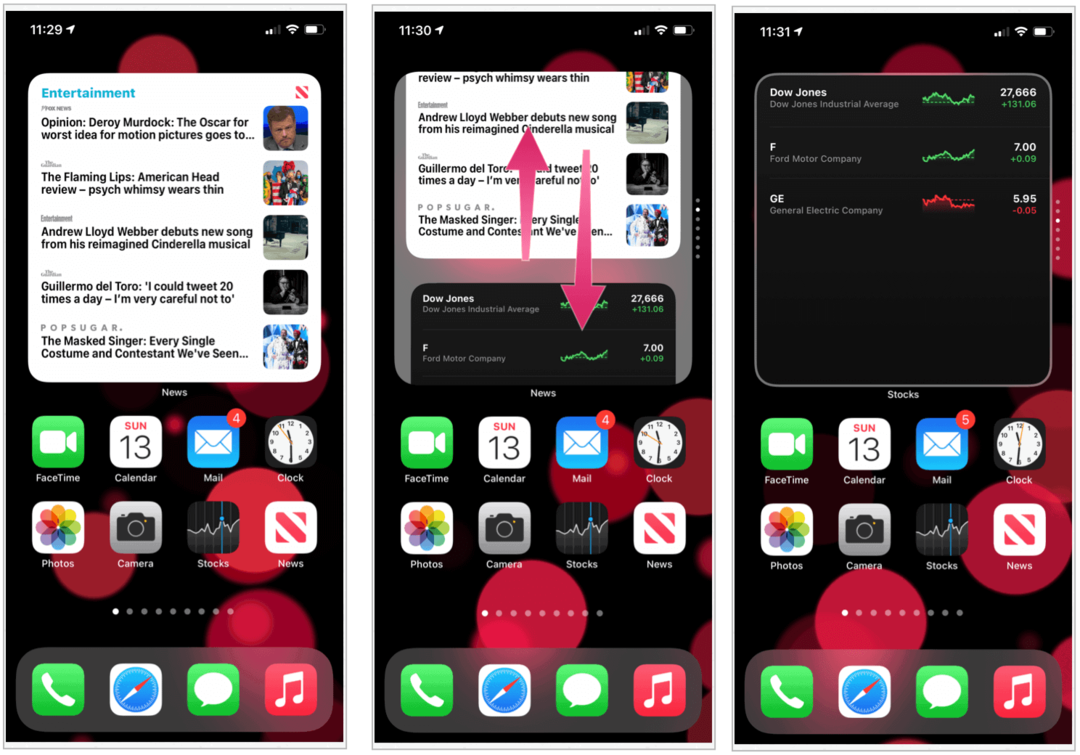Последнее обновление
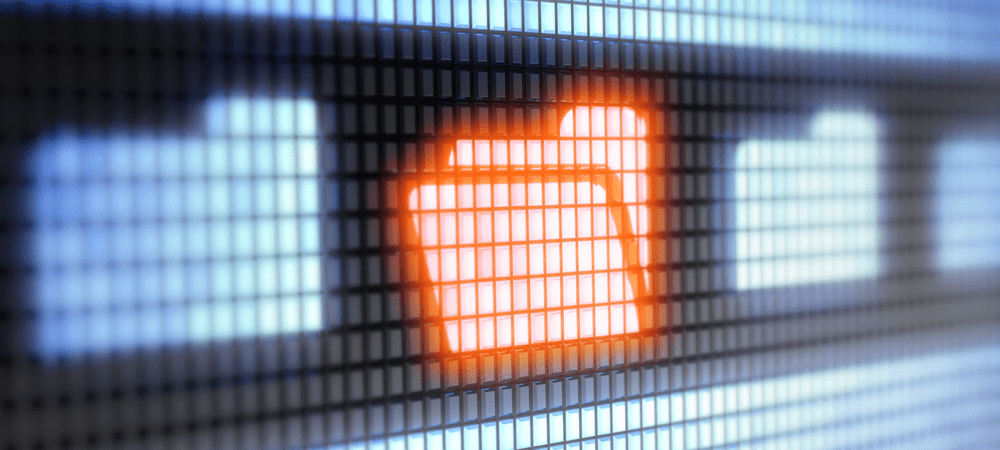
Хотя изменить цвета папок на Mac не невозможно, это непросто. Если вы хотите настроить цвета папки, вам нужно будет выполнить следующие действия.
Mac разработан для простоты, но это не значит, что все функции просты. Даже самые простые функции, такие как изменение цвета папки на Mac, могут быть сложными для поиска и использования.
Цвета папок - это удобный способ обозначить цветом важные файлы и папки в приложении Finder. Конечно, если вы умеете это делать. Нет быстрого или простого способа изменить цвет папки на Mac, но это возможно, если вы знаете обходные пути.
Если вы хотите узнать, как изменить цвета папки Mac, выполните следующие действия.
Как изменить цвет папки на Mac
Если вы хотите изменить цвет папки на Mac, вам нужно будет выполнить определенный набор шагов. Новичкам это может показаться сложным, но если вы действительно хотите добавить яркости своим папкам, это лучший (и единственный встроенный) метод.
Чтобы изменить цвет папки на Mac:
- Щелкните правой кнопкой мыши папку, которую хотите изменить в Finder приложение или на рабочем столе.
- В меню выберите гet Info.
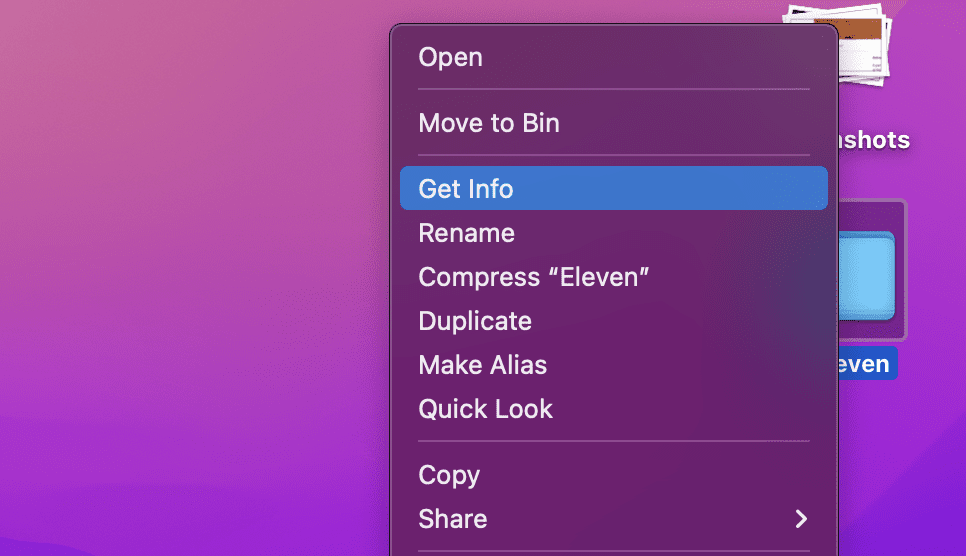
- в Информация В окне выберите значок папки в верхнем левом углу.
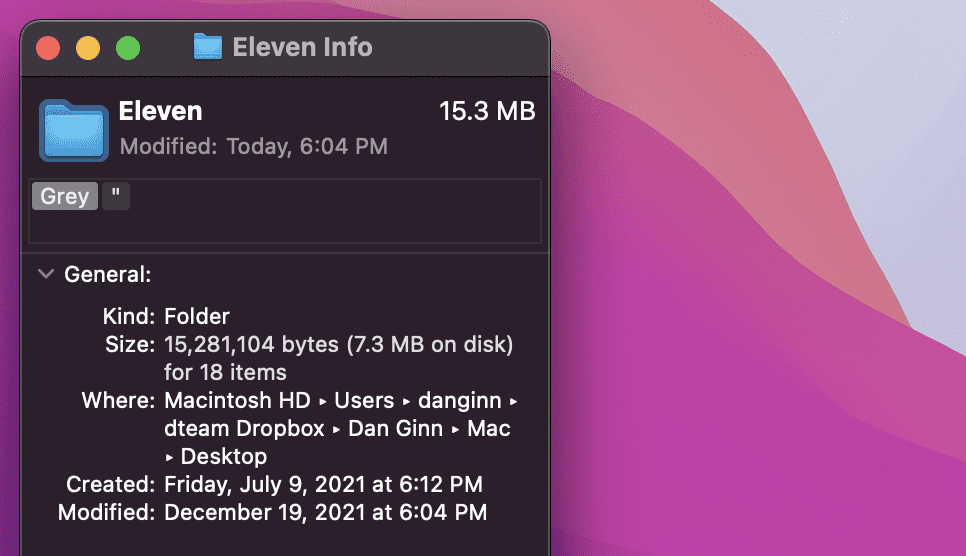
- От строка меню, Выбрать Правка> Cопи.
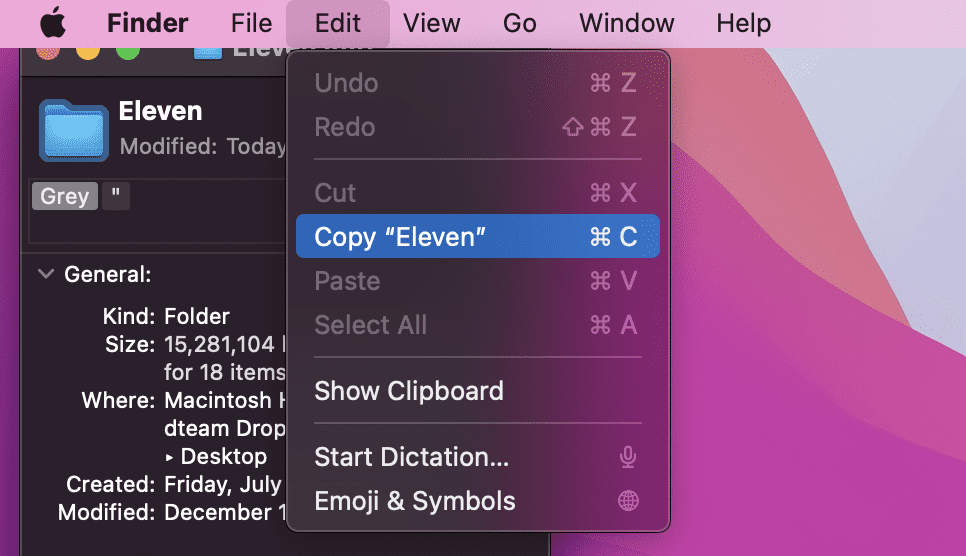
- Затем откройте Предварительный просмотр приложение через Приложения папка. Как вариант, запустите его, открыв Панель запуска на Док.
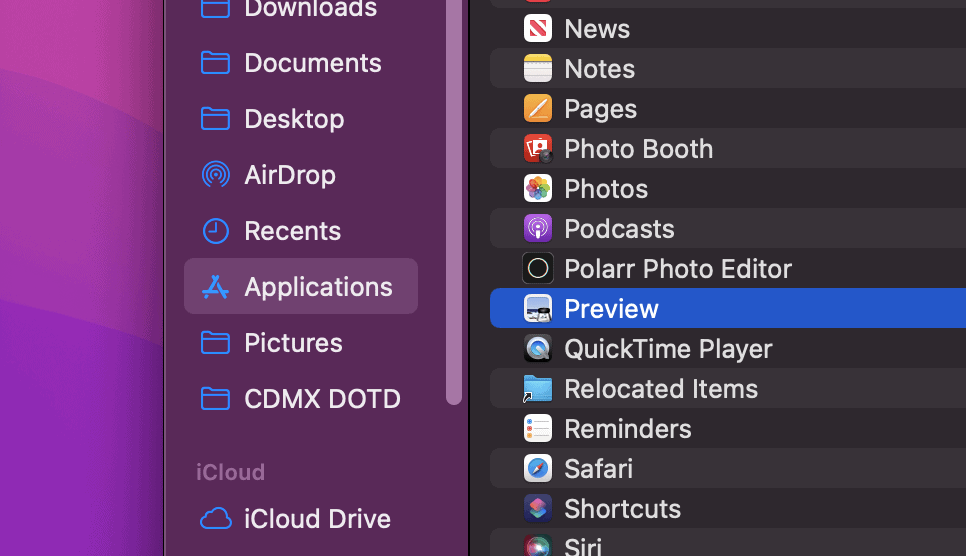
- В предварительном просмотре выберите Файл > Новое из буфера обмена.
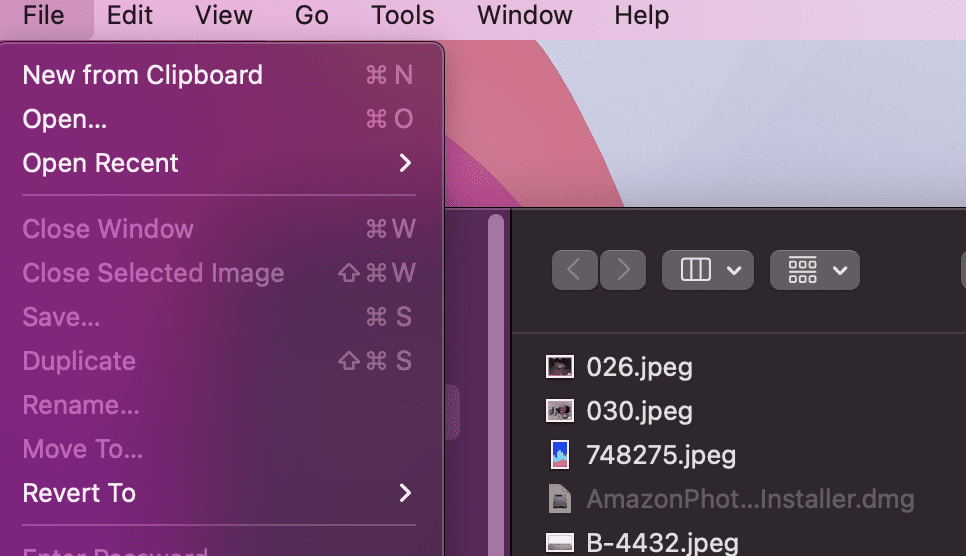
- Появится копия изображения вашей папки. В правом верхнем углу выберите Показать панель инструментов разметки кнопка.
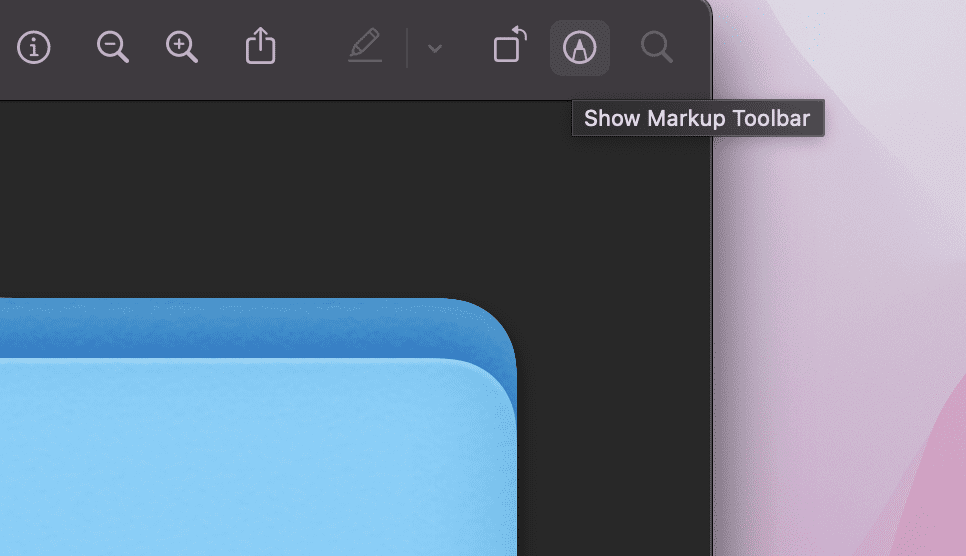
- Затем выберите Аdjust Color значок в верхнем меню.
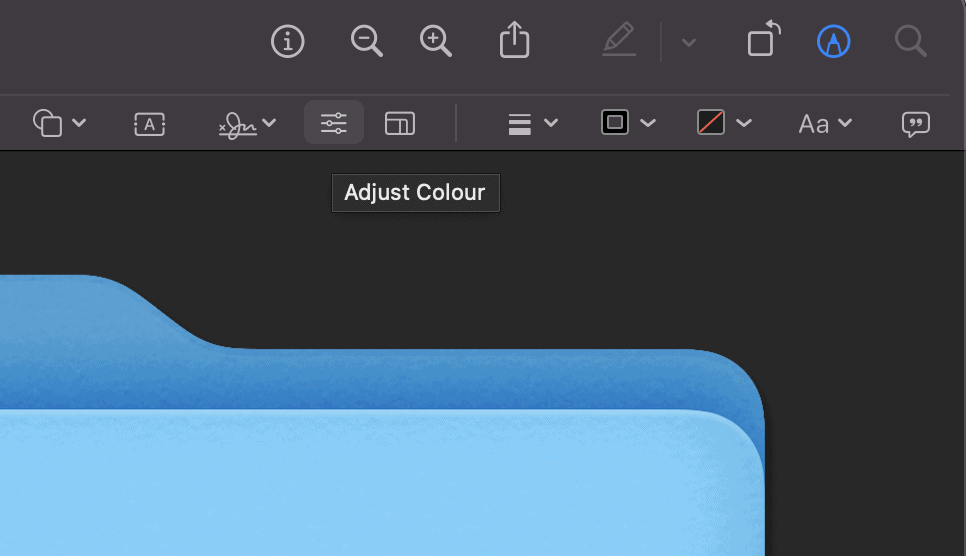
- в Цвет в редакторе, вы можете переместить ползунок оттенка, чтобы настроить цвет изображения папки.
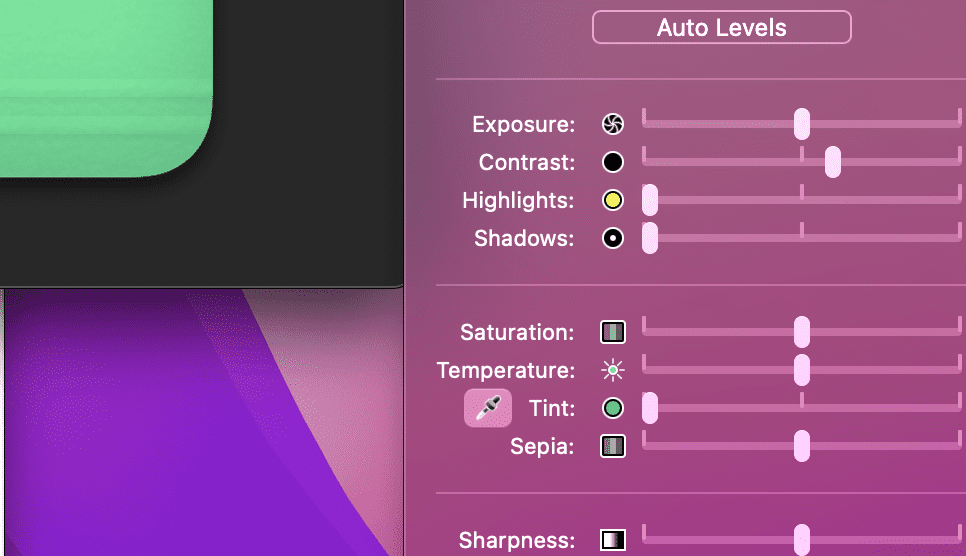
- Когда вы закончите, с помощью мыши выделите изображение папки, затем нажмите Command + C.
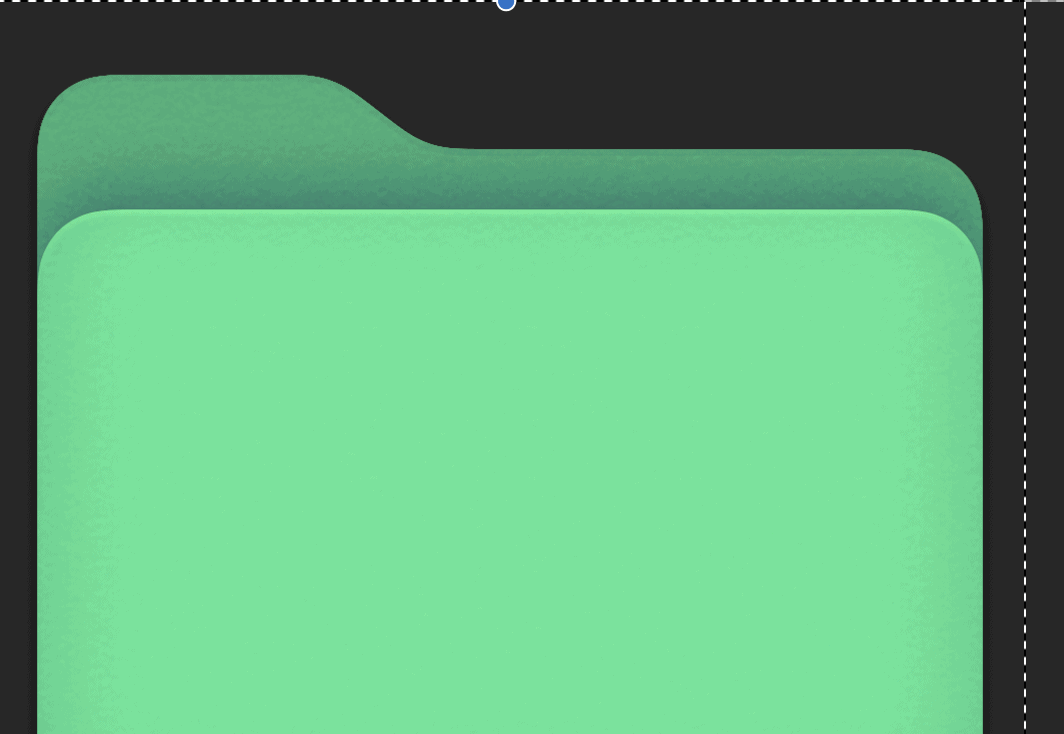
- Вернуться к Информация окно для вашей папки. Если вы его закрыли, найдите папку, щелкните ее правой кнопкой мыши и нажмите Информация.
- в Информация в окне выберите значок папки в верхнем левом углу и нажмите Cприказ + V. Значок изображения папки обновится, чтобы отобразить новую цветовую схему.
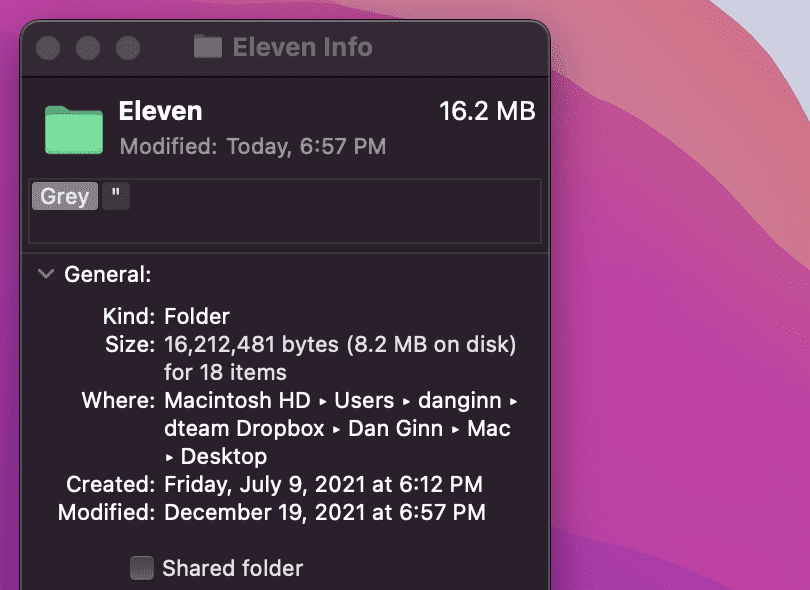
- Повторите эти шаги для любых дополнительных папок, которые вы хотите изменить.
Как раскрасить свои папки на Mac с помощью тегов
Вышеупомянутый шаг отлично подходит для отдельных папок или их небольшой партии. Однако если у вас много папок, вам придется потратить много времени на изменение цветовой схемы.
Вместо этого вы можете сделать цветовую кодировку своей папки с помощью теги особенность. Теги позволяют применять к папкам несколько разных цветов. Теги будут отображаться в виде цветных кружков рядом с названием вашей папки, но вы также можете искать или фильтровать свои папки на основе применяемого тега.
Чтобы раскрасить папку на Mac с помощью тегов:
- Найдите папку в Finder или на рабочем столе.
- Щелкните папку правой кнопкой мыши, затем выберите один из значений по умолчанию. значки тегов.
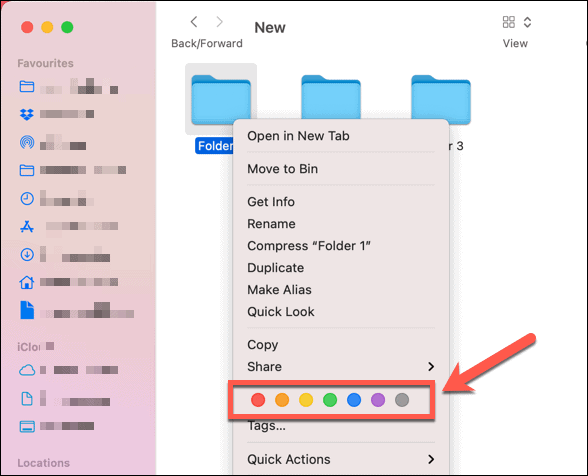
Вы также можете создать собственные теги с собственным именем и цветом, выполнив следующие действия:
- Найдите папку в Finder или на рабочем столе.
- Щелкните папку правой кнопкой мыши и выберите Теги.
- Добавьте новое имя тега и выберите цвет.
- Выбирать Создать новый тег, затем нажмите Входить чтобы применить его к вашей папке.
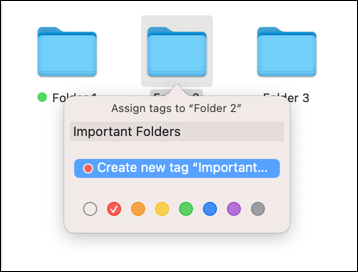
Могу ли я изменить цвет папки с помощью сторонних приложений?
Если описанные выше действия требуют слишком много времени, вам следует подумать об использовании стороннего приложения, чтобы изменить цвет папки на Mac.
Для этой цели в App Store доступно множество приложений, в том числе Раскраска папок и Мастер Цветной Папки. Многие из этих приложений являются платными, но если вы хотите сэкономить время, несколько долларов могут оказаться слишком большими.
Хотя изменить эту особенность macOS сложно, вы можете попробовать и другие вещи. Например, вы могли изменить цвет курсора чтобы он лучше выделялся. Если вы хотите что-то более практичное, вы также можете настроить свои уведомления так что вы не пропустите ни одного важного сообщения.
Как найти ключ продукта для Windows 11
Если вам нужно перенести ключ продукта Windows 11 или он просто нужен для чистой установки ОС, ...
Как очистить кеш, файлы cookie и историю просмотров Google Chrome
Chrome отлично сохраняет историю просмотров, кеш и файлы cookie, чтобы оптимизировать производительность вашего браузера в Интернете. Ее как ...
Согласование цен в магазине: как узнать цены в Интернете при совершении покупок в магазине
Покупка в магазине не означает, что вы должны платить более высокие цены. Благодаря гарантиям совпадения цен вы можете получать онлайн-скидки при покупках в ...
Как подарить подписку Disney Plus с помощью цифровой подарочной карты
Если вам нравится Disney Plus и вы хотите поделиться им с другими, вот как купить подписку Disney + Gift за ...